- Vider la corbeille...
- Supprimer l'application de messagerie
- Effacer le cache sur Mac
- Obtenez plus de stockage sur Mac
- Faites en sorte que Chrome utilise moins de RAM
- Où est Utilitaire de disque sur Mac
- Vérifier l'historique sur Mac
- Contrôle + Alt + Suppr sur Mac
- Vérifier la mémoire sur Mac
- Vérifier l'historique sur Mac
- Supprimer une application sur Mac
- Effacer le cache Chrome sur Mac
- Vérifier le stockage sur Mac
- Vider le cache du navigateur sur Mac
- Supprimer un favori sur Mac
- Vérifiez la RAM sur Mac
- Supprimer l'historique de navigation sur Mac
Comment supprimer des signets sur Safari avec 3 méthodes simples
 Mis à jour par Lisa Ou / 01 sept. 2023 09:15
Mis à jour par Lisa Ou / 01 sept. 2023 09:15Salutations! Je travaille pour une société de recherche depuis près de 6 mois maintenant. Nous avons tendance à rechercher des sujets confidentiels. Chaque jour, nous recherchons des informations liées à nos sujets. Hier, j'ai remarqué que Safari sur mon iPhone et mon Mac consommait beaucoup d'espace de stockage. Il y a beaucoup de favoris enregistrés ! Je souhaite les supprimer simultanément, mais je ne sais pas comment. S'il vous plaît, aidez-moi avec mon inquiétude. Merci d'avance!
Tu as raison! Trop de favoris sur votre Safari ne doivent pas rester trop longtemps. Cela peut ralentir les performances du navigateur Web. Agissons face à ce problème avant qu’il ne soit trop tard. Consultez les méthodes ci-dessous pour supprimer les favoris sur Safari.
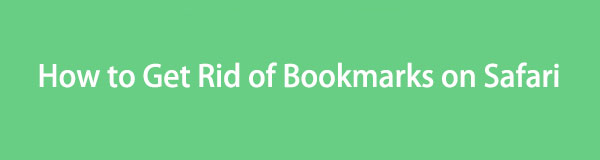

Liste de guide
Partie 1. Comment supprimer des signets sur Safari via iPhone/iPad
Nous savons tous que Safari est le navigateur Web intégré à tous les appareils Apple. C'est pourquoi il ne fait aucun doute que les iPhones et les iPads en sont dotés. En fait, vous ne pouvez pas supprimer cette application. En outre, il dispose de paramètres intégrés que vous pouvez utiliser pour le personnaliser.
Nous avons combiné le processus de suppression des favoris de Safari sur iPhone et iPad, car ils n'ont que le même processus. De plus, ils ont la même interface et les mêmes boutons.

Avec FoneLab Mac Sweep, vous effacerez les fichiers indésirables du système, des e-mails, des photos et d'iTunes pour libérer de l'espace sur Mac.
- Gérez les photos similaires et les fichiers en double.
- Vous montrer facilement l'état détaillé de Mac.
- Videz la corbeille pour obtenir plus de stockage.
Quoi qu'il en soit, démarrez le processus en faisant défiler vers le bas. Vous verrez les étapes détaillées que nous avons préparées pour vous dans le processus.
Étape 1Lancez Safari sur votre iPhone ou iPad. Après cela, vous verrez sa page de démarrage ou la dernière page Web que vous avez visitée. En bas de l'interface, veuillez cocher la case Réservez icône. C'est l'emplacement des favoris sur votre iPhone ou iPad.
Étape 2Une fenêtre apparaîtra en bas comprenant les sections Favoris, Favoris du groupe d'onglets, Services Globe et Guide de l'utilisateur iPhone. Veuillez appuyer sur le Favoris pour voir les favoris enregistrés sur votre iPhone ou iPad.
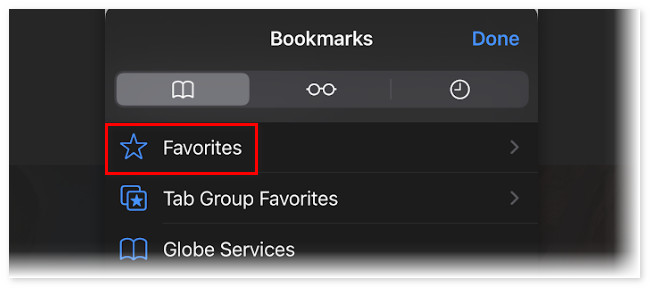
Étape 3Exploiter Modifier dans le coin inférieur droit par la suite. Après cela, faites glisser le favori que vous souhaitez supprimer sur votre iPhone ou iPad. Après cela, appuyez sur Supprimer pour supprimer le signet. Veuillez faire cela pour tous les favoris de votre iPhone ou iPad.
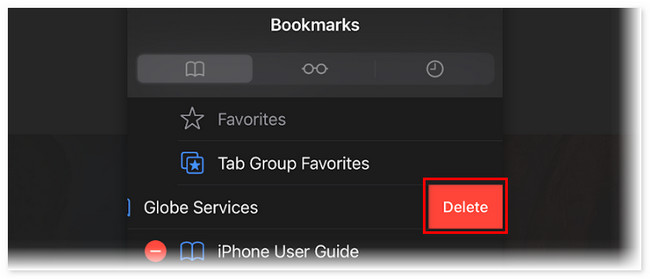
Partie 2. Comment supprimer des signets sur Safari via Mac
Vous pouvez également supprimer des favoris de Safari sur Mac. Nous avons préparé ci-dessous les 2 méthodes les plus prisées que vous pouvez utiliser. Passez.
Option 1. Comment supprimer des signets avec l'application Mac Safari
Safari est définitivement disponible sur votre Mac. Par rapport à la méthode ci-dessus sur iPhone ou iPad, la suppression de favoris sur Mac est un peu différente. Lorsque vous ouvrez Safari, vous verrez son menu principal en haut. Vous pouvez l'utiliser pour gérer l'historique de votre Safari, la page de démarrage, notamment les signets, et bien plus encore. Ne vous inquiétez pas si vous êtes nouveau dans cette procédure ! Nous avons préparé les étapes détaillées ci-dessous. Veuillez procéder ci-dessous.
Étape 1Veuillez lancer Safari sur votre Mac. Après cela, son menu principal apparaîtra à côté de l'icône Apple en haut de l'interface principale. Veuillez cliquer sur le les signets du MSEPSH bouton en haut. Ses options déroulantes apparaîtront sous le bouton. Veuillez cliquer sur le Modifier les favoris bouton parmi tous les choix.
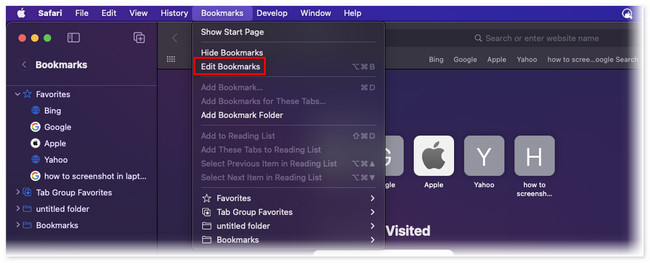
Étape 2Safari vous amènera à une autre interface au sein de ses pages Web. Il listera les favoris que vous avez enregistrés, en fonction de leur date de création. Si vous souhaitez supprimer un seul signet, cliquez sur le bouton Icône des trois points à droite. Après cela, cliquez sur le Supprimer .
Mais si vous souhaitez supprimer plusieurs favoris, veuillez appuyer sur le bouton Command de votre clavier et sélectionnez les favoris que vous souhaitez supprimer. Après cela, contrôlez-cliquez dessus et choisissez le Supprimer sur le bouton nouvellement apparu.
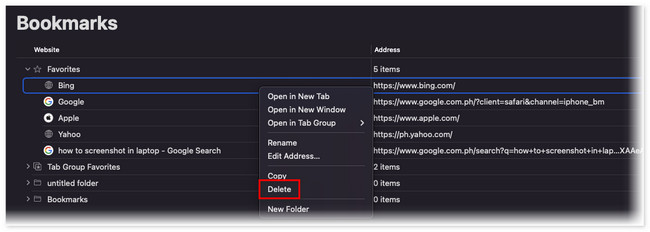
Partie 3. Comment supprimer des signets sur Safari à l'aide de FoneLab Mac Sweep
Que se passe-t-il si vous avez des milliers et des centaines de signets sur votre Mac Safari ? Eh bien, il est temps d'utiliser Balayage Mac FoneLab. Il peut supprimer plusieurs signets Safari de Mac en quelques clics seulement ! En outre, cet outil peut vous offrir d’autres fonctionnalités. Veuillez les consulter ci-dessous.

Avec FoneLab Mac Sweep, vous effacerez les fichiers indésirables du système, des e-mails, des photos et d'iTunes pour libérer de l'espace sur Mac.
- Gérez les photos similaires et les fichiers en double.
- Vous montrer facilement l'état détaillé de Mac.
- Videz la corbeille pour obtenir plus de stockage.
- Si vous êtes curieux de connaître les performances de votre Mac, il vous suffit d'utiliser la fonction Statut de cet outil. Il peut vous montrer l'état détaillé de votre Mac, y compris son processeur, sa mémoire et son disque.
- Cet outil peut crypter et masquer vos fichiers pour les sécuriser.
- Il vous aide à effacer les photos système indésirables, le cache, les fichiers téléchargés, les fichiers similaires, les fichiers de la corbeille et bien plus encore. obtenez plus de stockage sur votre Mac.
Ayez cet outil sur votre Mac pour accéder à toutes ses fonctionnalités. Quoi qu'il en soit, voyons les procédures détaillées ci-dessous pour supprimer les signets de Safari. Veuillez faire défiler vers le bas ci-dessous.
Étape 1Téléchargez l'outil sur votre Mac en cliquant sur son Téléchargement gratuit bouton sur le site officiel. Après cela, il vous suffit d'attendre la fin du processus de téléchargement. Après cela, faites glisser le fichier vers le dossier Application pour le configurer et le lancer.
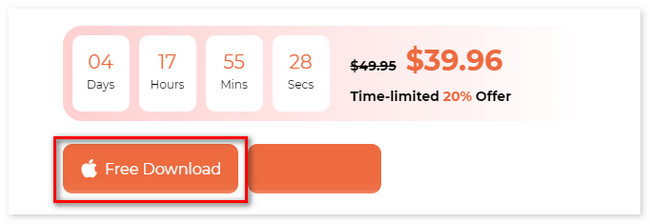
Étape 2Vous verrez l'interface de fonction. Il comprend les fonctionnalités principales de Status, Cleaner et Toolkit. Parmi ces 3, veuillez choisir le Boîte à outils bouton. Après cela, vous verrez ses 6 autres fonctionnalités à droite de l’interface principale.
Étape 3Veuillez choisir le Confidentialité bouton. L'outil vous dirigera vers un autre écran. Vous verrez l’action que vous entreprendrez. Lisez-le et choisissez le Scanner bouton. Plus tard, les résultats apparaîtront sur le Voir .

Étape 4Cliquez Voir bouton. Après cela, l'icône Safari apparaîtra à droite. Cliquez dessus et cochez toutes les classifications de données à droite. Dans ce cas, les signets seront ajoutés au processus de compensation. Ensuite, veuillez cliquer sur le Propres .
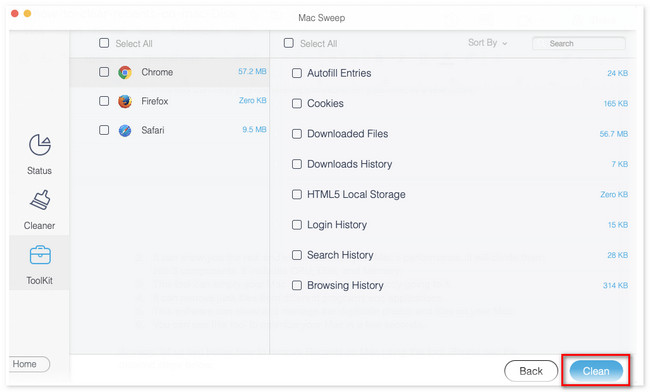

Avec FoneLab Mac Sweep, vous effacerez les fichiers indésirables du système, des e-mails, des photos et d'iTunes pour libérer de l'espace sur Mac.
- Gérez les photos similaires et les fichiers en double.
- Vous montrer facilement l'état détaillé de Mac.
- Videz la corbeille pour obtenir plus de stockage.
Partie 4. FAQ sur la suppression de signets sur Safari
1. La suppression du cache supprime-t-elle les favoris ?
Définitivement non. Supprimer le cache du navigateur ne supprimera jamais ses favoris enregistrés. N'oubliez pas que la suppression des caches supprimera uniquement les données temporaires de l'application. Ces données à court terme incluent les informations stockées sur votre téléphone ou votre ordinateur pour accélérer le chargement d'une page Web. Il n’inclut aucune donnée personnelle ou importante.
2. Comment organiser les favoris Safari sur Mac ?
Il vous suffit d'ouvrir Safari sur votre Mac. Après cela, veuillez cliquer sur le les signets du MSEPSH dans le menu principal. Les options déroulantes apparaîtront. Veuillez choisir le Afficher les signets bouton. Ils apparaîtront ensuite sur la page Web de Safari. Veuillez cliquer sur le signet vous souhaitez l'organiser et le faire glisser là où vous souhaitez le placer.
C'est tout pour l'instant sur la façon de supprimer les favoris sur Safari. Nous espérons que vous avez envisagé Balayage Mac FoneLab. C'est la méthode la plus rapide pour supprimer les favoris Safari sur Mac. De plus, cela peut aider votre Mac à être optimisé en quelques clics seulement. Téléchargez le logiciel si vous souhaitez l'explorer davantage par vos propres mains.

Avec FoneLab Mac Sweep, vous effacerez les fichiers indésirables du système, des e-mails, des photos et d'iTunes pour libérer de l'espace sur Mac.
- Gérez les photos similaires et les fichiers en double.
- Vous montrer facilement l'état détaillé de Mac.
- Videz la corbeille pour obtenir plus de stockage.
